Options d'exportation des résultats de simulation SOLIDWORKS
Si vous avez besoin de partagerSimulation SOLIDWORKSdes données qui sont soit des renseignements de conception protégés et sensibles, soit avec quelqu'un qui ne peut pas les ouvrirSOLIDWORKSFichiers : plusieurs options permettent d'exporter les résultats d'une étude de simulation vers d'autres formats. Cela peut également s'avérer très utile pour ceux qui n'ont pas la possibilité d'envoyer le fichier SOLIDWORKS complet avec l'étude et les résultats.
Options d'exportation de tous les tracés de résultats
Exportation des résultats de simulation SOLIDWORKS vers des fichiers JPEG
Une fois que vous avez exécuté votre étude SOLIDWORKS Simulation et créé tous les tracés nécessaires, l'exportation des résultats est assez simple. Pour ce faire, cliquez avec le bouton droit de la souris sur leRésultatsdossier de l'étude et sélectionnezEnregistrer tous les tracés sous forme de fichiers JPEG. Cela va parcourir et enregistrer tous les tracés individuellement dans leurs propres fichiers JPEG. Gardez à l'esprit que, comme les JPEG sont en 2D, l'orientation de la vue du modèle dans le fichier JPEG sera l'orientation dans laquelle il se trouvait lors de l'exportation des résultats.
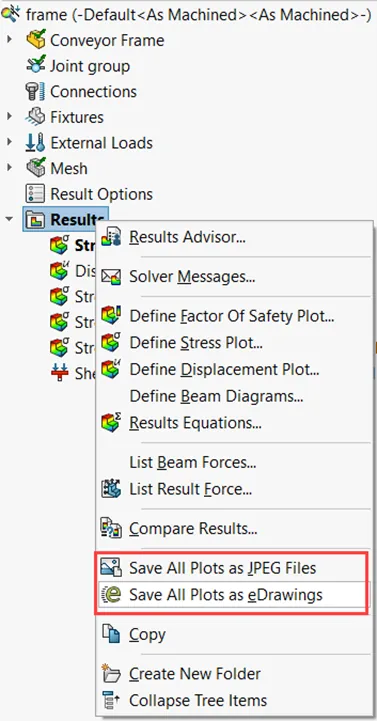
Affichage des tracés JPEG
Les fichiers JPEG sont nommés de cette manière :
Nom du fichier - Nom de l'étude - Type de tracé - Nom du tracé.jpg
Pour voir ces résultats, trouvez le fichier correspondant à la parcelle que vous recherchez et ouvrez-le via Explorateur de fichiers.
Exporter les résultats vers eDrawings
L'option d'exportation vers un fichier eDrawings se trouve juste sous l'option JPEG,Enregistrer tous les tracés sous forme de eDrawings.Cela l'enregistrera sous forme de fichier de pièce ou d'assemblage eDrawings (.eprt/.easm). Soyez conscients que plus le maillage utilisé sur la pièce/l'assemblage pour l'étude est mince, plus la taille du fichier peut être importante. L'avantage d'exporter les résultats vers eDrawings est que vous pourrez visualiser les tracés en 3D.
Affichage des tracés dans eDrawings
Pour voir les tracés dans eDrawings, lancez le programme et ouvrez le fichier .eprt ou .easm enregistré à partir de SOLIDWORKS. Ensuite, suivez ces étapes :
- Sélectionner Étudesdans le coin inférieur droit.
- Développez les sections Nom du fichier et Nom de l'étude en cliquant sur l'icône ˃à côté de chacun d'eux.
- Faites défiler les parcelles disponibles et sélectionnez celle que vous voulez consulter.

Sauvegarde de parcelles individuelles
Il existe également la possibilité de sauvegarder des parcellesindividuellementau lieu de tous tracés. Pour ce faire, assurez-vous d'afficher le tracé (clic droit sur le tracé > Afficher), puis cliquez de nouveau avec le bouton droit sur le tracé et sélectionnez Enregistrer sous. D'autres types de fichiers peuvent être sauvegardés avec cette option. Ils sont :
- Fichiers eDrawings (*.analysis.eprt)
- Fichiers bitmap (*.bmp)
- Fichiers JPEG (*.jpg)
- Fichiers PNG (*.png)
- Fichiers VRML (*.wrl)
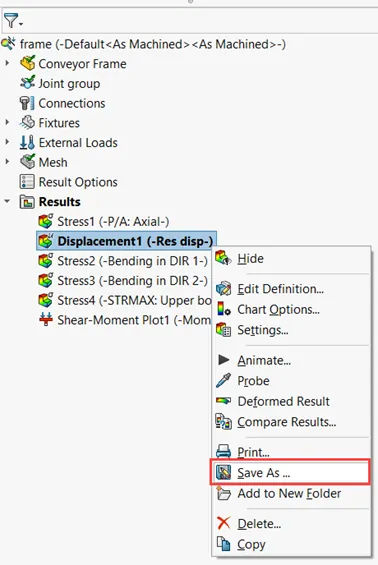
J'espère que ce tutoriel SOLIDWORK Simulation vous a été utile. EXPERIENCE d'autres trucs et astuces ci-dessous.
Plus de tutoriels SOLIDWORKS Simulation
Modification des unités et des formats de nombres dans SOLIDWORKS Simulation
Exportation d'un corps déformé dans SOLIDWORKS Simulation
Fichiers STEP et IGES : éviter les problèmes d'importation
Utilisation de la simplification 2D dans SOLIDWORKS Simulation

À propos de Tashayla Openshaw
Tashayla Openshaw est ingénieure en support technique SOLIDWORKS basée à notre siège social de Salt Lake City, Utah. Elle a obtenu son baccalauréat en génie mécanique de l'Université de l'Utah en 2018 et fait partie de la famille GoEngineer depuis février 2019.
Recevez notre vaste gamme de ressources techniques directement dans votre boîte de réception.
Désabonnez-vous à tout moment.